コピーした画像やテキストをファイル保存できる
便利な無料アプリ。画像やテキストをコピーして
右クリックから選択するだけで簡単にファイル化。
使い方次第ではとても便利なツールです。
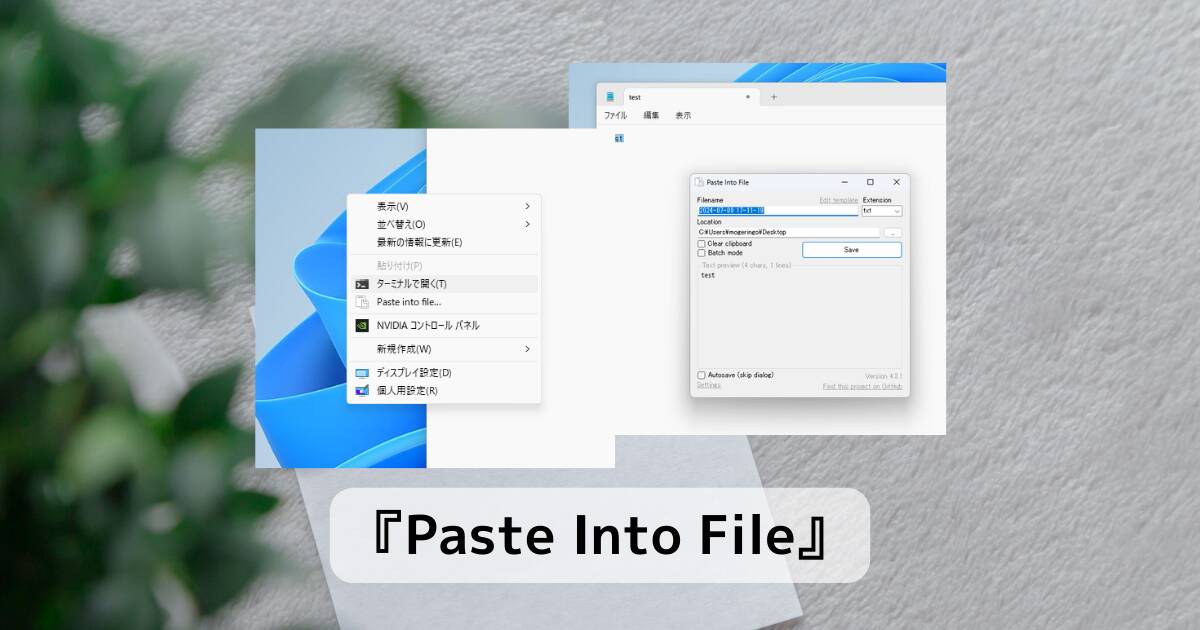
目次
リンク先
Microsoftストア Paste Into File インストール
インストール
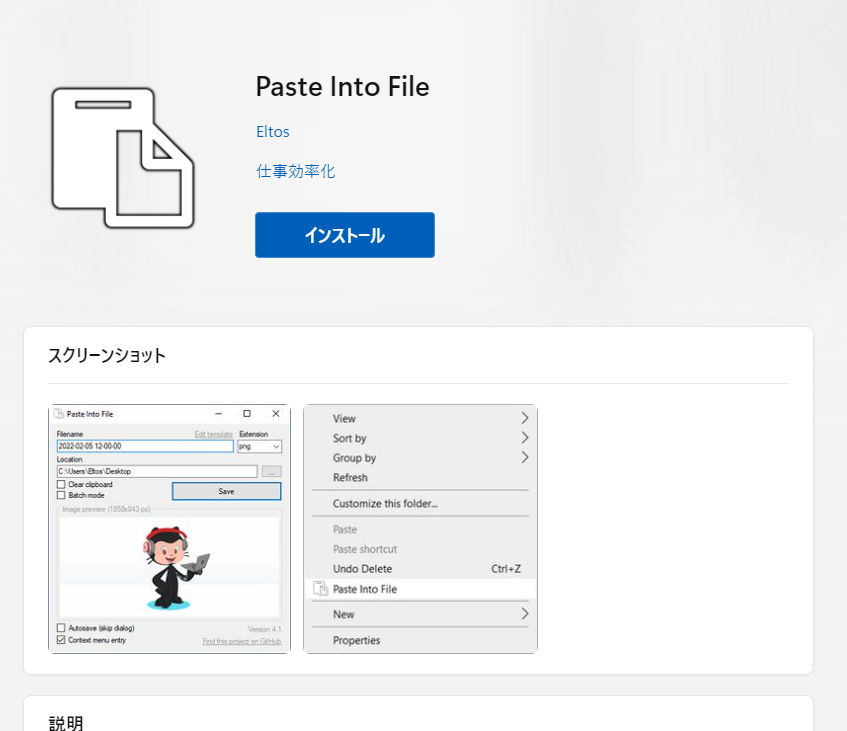
上記リンク先ページを開き「インストール」をクリックします。
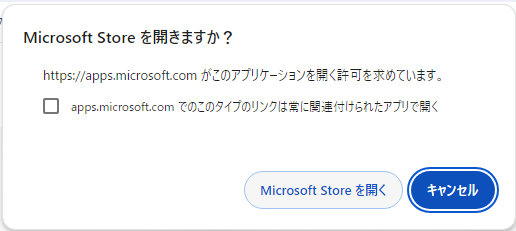
Storeで開くをクリックします。
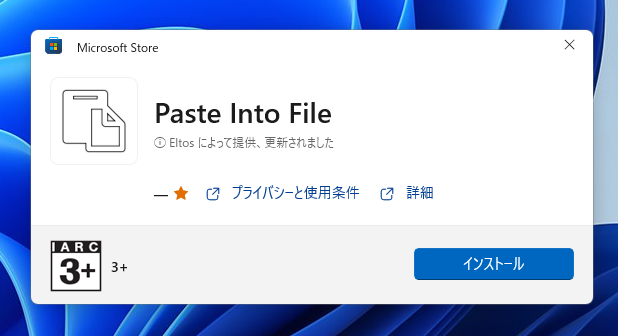
インストールをクリックすると完了します。
使い方
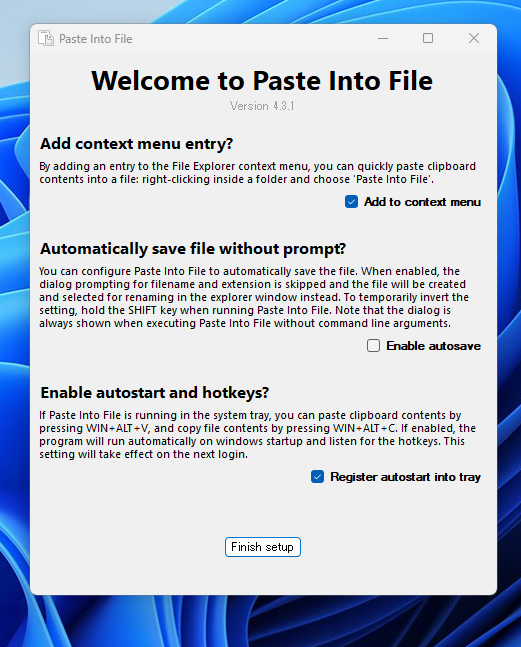
まずはこんな設定画面が表示されます。
Add context menu entryは右クリックメニューに追加するか?と聞いてるのでチェックを付けます。
Automatically save file without prompt?はオートセーブするか?と聞いてるので最初は
チェックを外して動作を見た方が分かりやすいと思います。
Enable autostart and hotkeysは自動起動とホットキーを有効にするかを聞いてるので
チェックを付けておきます。
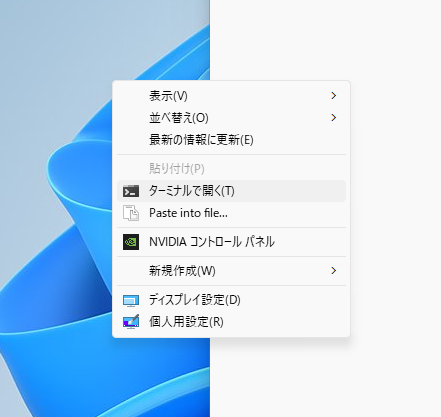
テキストをコピーして、右クリックメニューから「Paste into file」を選択します。
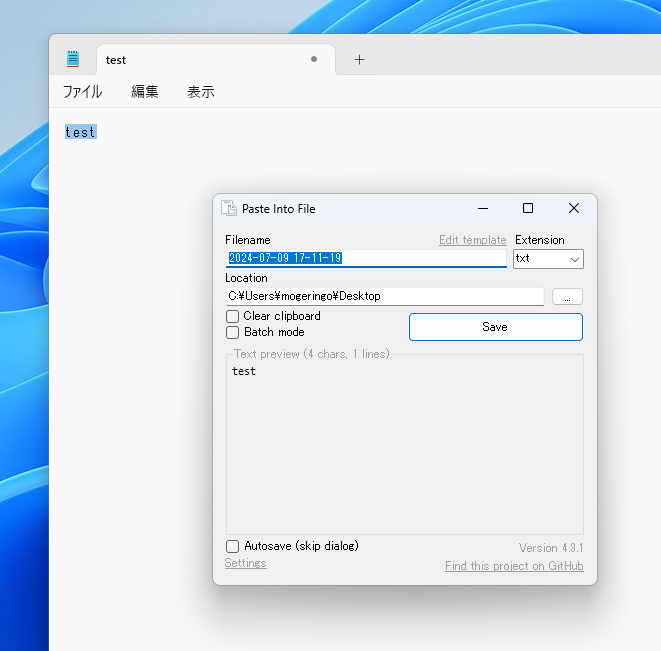
こんな画面が表示され、ファイル名、保存場所を選択してSaveを押すとテキストファイルで
コピーした文字が保存できます。
この画面が不要な場合は「Autosave」にチェックすると自動で保存が可能です。
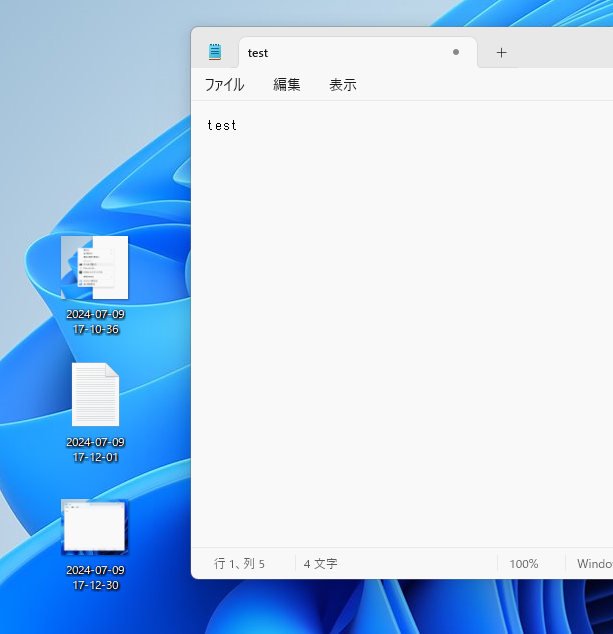
画像をコピーしたら画像形式、テキストをコピーしたらテキスト形式で保存が可能です。
クリップボードをファイル化できる便利なツール。
作業を随時保存したい人にはとても便利なアプリです。
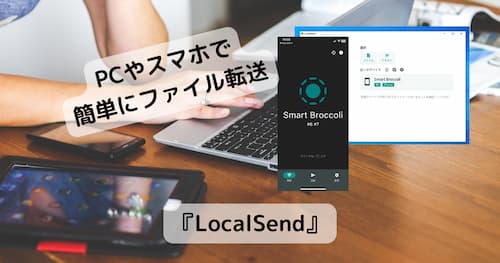
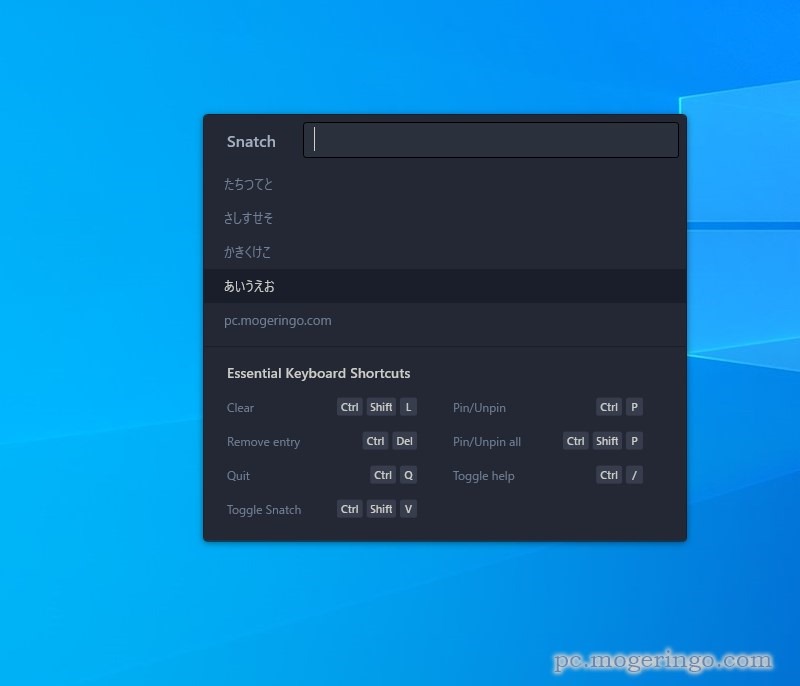

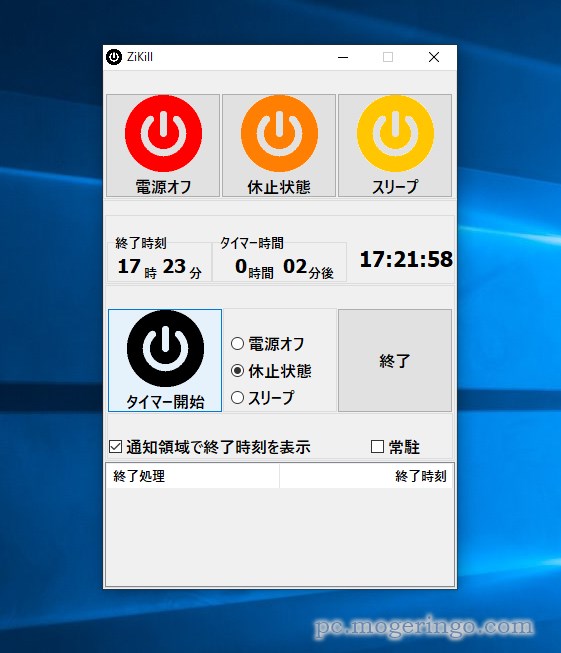



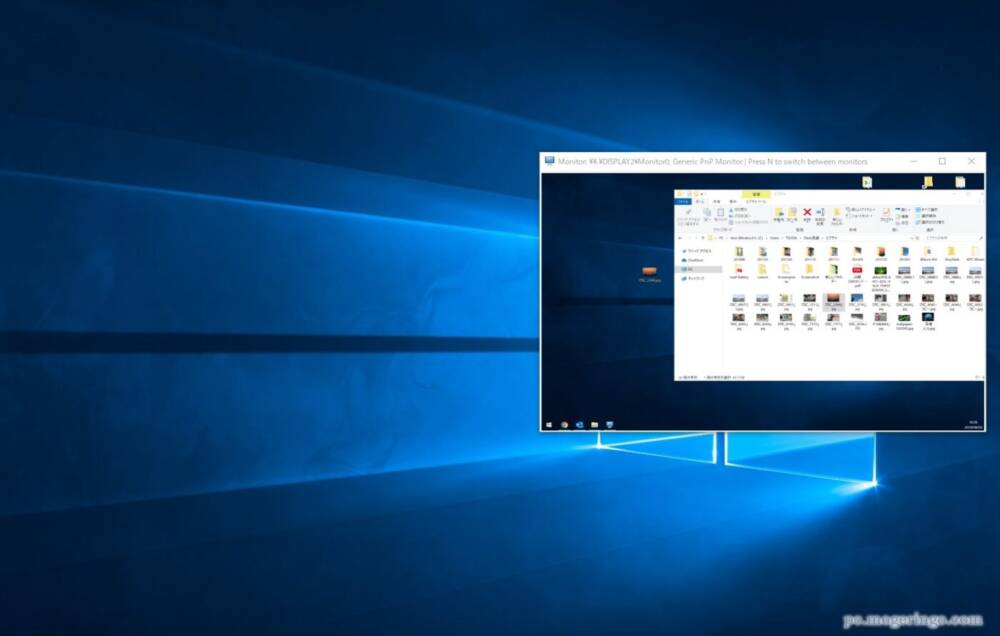
コメント